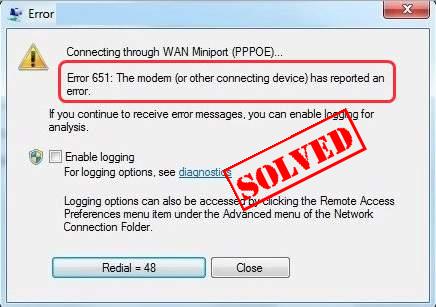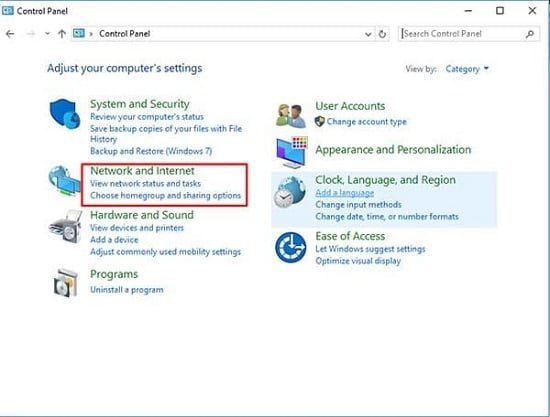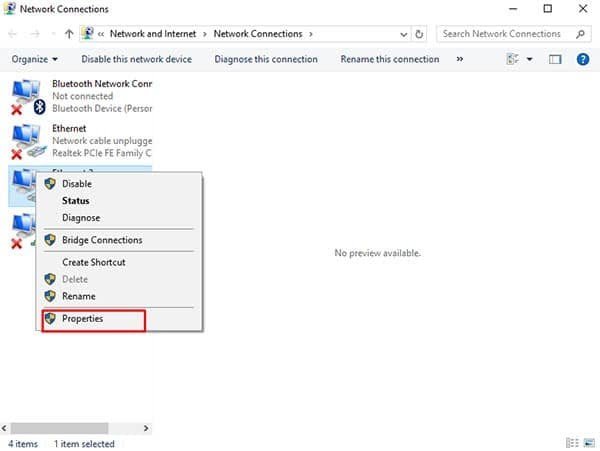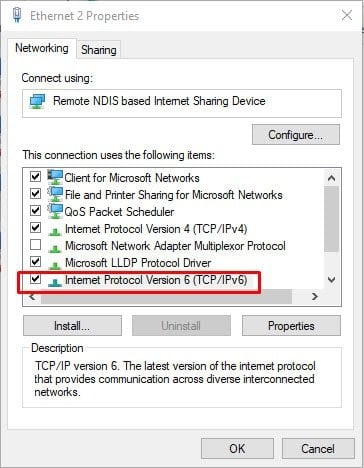Nếu bạn là người dùng windows và mỗi khi bạn cố gắng kết nối với internet, bạn sẽ được nhắc với thông báo Lỗi Erro 651, nhưng bạn đừng lo lắng, vì đó là một vấn đề rất hay gặp.
Và việc không thể kết nối với internet có thể gây bực bội cho mọi người. Đặc biệt là trong thời đại ngày nay khi internet đã trở nên cần thiết hơn. Trong bài viết này, thì bạn sẽ được tìm hiểu tại sao lỗi này xảy ra và cách khắc phục Lỗi kết nối với Lỗi 651 (Connection failed with error 651).
Lỗi Erro 651 là gì?
Khi bạn gặp phải ‘Erro 651’, bạn sẽ nhận được thông báo có tên Connection failed with error 651. Thông báo sẽ ghi: “Error 651: The modem or other connecting devices has reported an error”, dịch ra là (Lỗi 651: Modem hoặc các thiết bị kết nối khác đã báo lỗi)
Bây giờ, câu trả lời cho câu hỏi của bạn, điều gì gây ra lỗi 651? Khi bạn cố gắng kết nối với Giao thức PPPoE hoặc Giao thức Point to Point Protocol over Ethernet, Lỗi 651 có thể xảy ra. Trong đó Giao thức Point to Point Protocol over Ethernet kết nối từ xa nhiều người dùng PC qua Ethernet LAN.
Lỗi 651 có thể phát sinh do nhiều lý do, nguyên nhân chính là Internet và IP hoặc Cấu hình giao thức Internet không chính xác hoặc do sự cố card Driver Network.
Cách sửa lỗi 651 trên PC Windows
Đôi khi việc xác định nguyên nhân chính xác của lỗi khá là khó khăn. Nhưng, bạn không cần phải lo lắng vì chúng tôi đã có các bản sửa lỗi cho hầu hết mọi lý do có thể gây ra lỗi. Vì vậy, không có gì khó chịu hơn nữa, chúng ta hãy chuyển thẳng sang các phương pháp để khắc phục Lỗi 651.
Trước khi chúng ta bắt đầu với các bước phức tạp hơn, trước tiên chúng ta hãy thực hiện một vài thủ tục đơn giản hơn.
1. Khởi động lại máy tính và Modem của bạn
Một cái gì đó đơn giản như một kết nối bị lỗi có thể là lý do gì đó. Cho nên đầu tiên thì bạn nên khởi động lại máy tính và modem.
- Tắt máy tính của bạn đi.
- Tắt modem của bạn và rút phích cắm ra khỏi nguồn điện.
- Rút phích cắm tất cả các cáp kết nối modem với máy tính.
- Chờ đợi ít nhất 30 giây
- Kết nối lại cáp chính xác vào modem và máy tính của bạn.
- Cắm lại modem của bạn với nguồn điện.
- Bật PC của bạn và thử kết nối lại.
2. Cập nhật Card Drive Network
Nếu bạn có một Card Drive Network lỗi thời, rất có thể đó là lý do của lỗi. Nhưng đừng lo lắng, việc cập nhật trình điều khiển card mạng sẽ có thể fix lỗi giúp bạn. Trong trường hợp bạn không biết làm sao thì, bạn chỉ có thể sử dụng DriverBooster . DriverBooster sẽ tự động phát hiện phần cứng của bạn và sau đó tải về bản cập nhật cho nó. Không cần phải cầu kỳ, nó đơn giản và dễ dàng. Nó có sẵn trong hai phiên bản, miễn phí và Pro. Trong phiên bản Pro, chỉ cần hai lần nhấp và bạn sẽ nó đã xong.
- Tải và cài đặt Driver Booster. Bấm vào đây
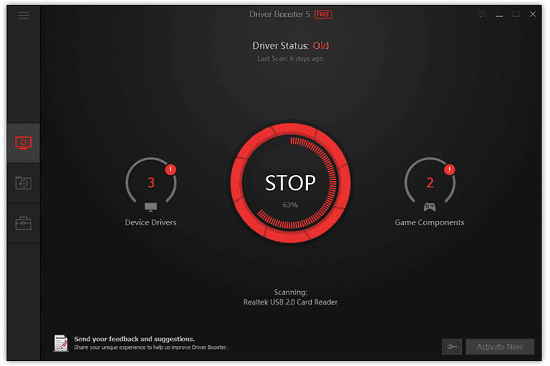
Cài đặt Driver Booster.
Quét máy tính của bạn với Driver Booster. Nó sẽ hiển thị danh sách tất cả các trình điều khiển cập nhật.
Nhấp vào nút Update bên cạnh thiết bị mạng để tải Driver chính xác. Hoặc nhấp vào Update All để câp nhật trình điều khiển tự động.
Cách 3. Đặt lại TCIP / IP trên Windows của bạn
TCP / IP là từ viết tắt của Transmission Control Protocol/Internet Protocol. Nó được sử dụng như một giao thức mạng riêng. Nó chịu trách nhiệm xử lý kết nối Internet.
Để giải quyết lỗi 651, bạn cũng có thể thử Reset lại TCP / IP để kết nối lại.
- Gõ cmd trong hộp tìm kiếm của thanh tác vụ.
- Nhấp chuột phải vào Command Prompt
- Chọn Chạy với tư cách Admin và bấm Yes để xác nhận.
- Sao chép lệnh bên dưới và dán nó vào Command Prompt của bạn
- netsh int ip reset reset.log
- Nhấn Enter.
Khởi động lại PC của bạn và thử kết nối lại.
Cách 3. Khắc phục sự cố cài đặt trong “Network and Sharing Center”
1. Vô hiệu hóa IPv6 cho kết nối Internet của bạn
Chỉ cần vô hiệu hóa kết nối IPv6 cho modem, bạn có thể dễ dàng sửa lỗi:
- Nhấp chuột phải vào biểu tượng Internet ở góc dưới bên phải trên máy tính của bạn.
Nhấp vào Open Network and Sharing Center
Chọn Network and Internet
- Nhấp vào Change adapter settings.

Change adapter settings
- Bây giờ, bấm chuột phải vào kết nối mạng của bạn, sau đó bấm Properties.

Chọn Properties.
- Bỏ chọn dấu tick bên cạnh Internet Protocol Version 6 (TCP/IPv6).

Chọn đến Internet Protocol Version 6 (TCP/IPv6).
- Nhấn OK để lưu cài đặt.
Trong trường hợp vấn đề vẫn còn, hãy thử giải pháp tiếp theo dưới đây:
2. Tạo kết nối mới
Phương pháp khác để khắc phục sự cố cài đặt mạng là tạo kết nối mới trên máy tính.
Tạo một bản sao của kết nối hiện tại có thể hoạt động.
- Nhấp chuột phải vào biểu tượng Internet ở góc dưới bên phải và nhấp vào Open Network and Sharing Center
- Nhấp vào Change adapter settings.
- Nhấp chuột phải vào dial up connection và bấm chọn Create Copy.
- Nhấp chuột phải vào original dial up connection và nhấp vào on Delete.
- Kết nối với mạng một lần nữa để xem nó hoạt động hay không.
Trong trường hợp bạn đang kết nối lần đầu tiên, hãy tạo kết nối bằng các bước sau.
- Nhấp chuột phải vào biểu tượng Internet ở góc dưới bên phải của màn hình.
- Nhấp vào Open Network and Sharing Center
- Nhấp vào Set up a new connection or network.
- Chọn to the Internet trong trình hướng dẫn bật lên
- Nhấn Next .
- Chọn Set up a new connection anyway.
- Chọn Broadband (PPPoE).
- Nhập tên người dùng và mật khẩu được cung cấp bởi Nhà cung cấp dịch vụ Internet (ISP) của bạn
- Nhấp vào Connect
Cách 4. Tắt tính năng điều chỉnh tự động
Windows có tính năng tự động điều chỉnh cho phép nó liên tục theo dõi các điều kiện định tuyến như băng thông và độ trễ mạng . Theo mặc định, nó được bật. Thực hiện theo các bước bên dưới nếu bạn đang sử dụng bộ định tuyến làm thiết bị kết nối.
- Gõ cmd trong ô tìm kiếm của thanh tác vụ Task Bar. Bấm chuột phải vào Command Prompt (Nếu bạn đang sử dụng Windows 7, bấm chuột phải vào cmd ) để chọn Run as administrator . Sau đó bấm Yes để xác nhận.
- Sao chép lệnh bên dưới và dán nó vào Command Prompt của bạn, sau đó nhấn Enter trên bàn phím của bạn:
Netsh interface tcp set global autotuning=disabled
Kết Luận: Sửa lỗi Erro 651 trên máy tính
Mình hy vọng rằng bạn đã có thể sửa Lỗi Erro 651 trong Windows 7, 8 và 10. Trong trường hợp nếu bạn gặp bất kỳ khó khăn nào, vui lòng bình luận.
Mục Lục Bài Viết